- File Extension TMLANGUAGE
- Dateiendung TMLANGUAGE
- Extensión De Archivo TMLANGUAGE
- Rozszerzenie Pliku TMLANGUAGE
- Estensione TMLANGUAGE
- TMLANGUAGE拡張子
- Extension De Fichier TMLANGUAGE
- TMLANGUAGE Filformat
- Filendelsen TMLANGUAGE
- Fil TMLANGUAGE
- Расширение файла TMLANGUAGE
- Bestandsextensie TMLANGUAGE
- Extensão Do Arquivo TMLANGUAGE
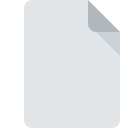
Bestandsextensie TMLANGUAGE
TextMate Language Grammar Format
-
DeveloperMacroMates
-
Category
-
Populariteit3.5 (2 votes)
Wat is TMLANGUAGE bestand?
TMLANGUAGE bestandsnaam achtervoegsel wordt meestal gebruikt voor TextMate Language Grammar Format bestanden. TextMate Language Grammar Format-formaat is ontwikkeld door MacroMates. Bestanden met de extensie TMLANGUAGE kunnen worden gebruikt door programma's die worden gedistribueerd voor het platform Mac OS. Bestanden met de extensie TMLANGUAGE zijn gecategoriseerd als Ontwikkelaarsbestanden -bestanden. De Ontwikkelaarsbestanden -subset bestaat uit 1205 verschillende bestandsindelingen. De aanbevolen software voor het beheer van TMLANGUAGE-bestanden is TextMate. Op de officiële website van de ontwikkelaar van MacroMates Ltd. vindt u niet alleen gedetailleerde informatie over de TextMate -software, maar ook over TMLANGUAGE en andere ondersteunde bestandsindelingen.
Programma's die TMLANGUAGE bestandsextensie ondersteunen
Hieronder staat een tabel met programma's die TMLANGUAGE-bestanden ondersteunen. Bestanden met de extensie TMLANGUAGE zijn, net als andere bestandsindelingen, te vinden op elk besturingssysteem. De bestanden in kwestie kunnen worden overgedragen naar andere apparaten, mobiel of stationair, maar mogelijk zijn niet alle systemen in staat om dergelijke bestanden correct te verwerken.
Hoe open je een TMLANGUAGE-bestand?
Het niet kunnen openen van bestanden met de extensie TMLANGUAGE kan verschillende oorzaken hebben. Aan de andere kant, de meest voorkomende problemen met betrekking tot TextMate Language Grammar Format bestanden zijn niet complex. In de meeste gevallen kunnen ze snel en effectief worden aangepakt zonder hulp van een specialist. Hierna volgt een lijst met richtlijnen die u helpen bij het identificeren en oplossen van bestandsgerelateerde problemen.
Stap 1. Download en installeer TextMate
 Problemen met het openen en werken met TMLANGUAGE-bestanden hebben hoogstwaarschijnlijk te maken met het feit dat er geen goede software compatibel is met TMLANGUAGE-bestanden op uw machine. De oplossing is eenvoudig, download en installeer TextMate. De volledige lijst met programma's gegroepeerd per besturingssysteem vindt u hierboven. Als u TextMate installatieprogramma op de veiligste manier wilt downloaden, raden wij u aan om de website MacroMates Ltd. te bezoeken en te downloaden van hun officiële repositories.
Problemen met het openen en werken met TMLANGUAGE-bestanden hebben hoogstwaarschijnlijk te maken met het feit dat er geen goede software compatibel is met TMLANGUAGE-bestanden op uw machine. De oplossing is eenvoudig, download en installeer TextMate. De volledige lijst met programma's gegroepeerd per besturingssysteem vindt u hierboven. Als u TextMate installatieprogramma op de veiligste manier wilt downloaden, raden wij u aan om de website MacroMates Ltd. te bezoeken en te downloaden van hun officiële repositories.
Stap 2. Controleer de versie van TextMate en werk deze indien nodig bij
 U heeft nog steeds geen toegang tot TMLANGUAGE-bestanden, hoewel TextMate op uw systeem is geïnstalleerd? Zorg ervoor dat de software up-to-date is. Het kan ook voorkomen dat softwaremakers door hun applicaties bij te werken compatibiliteit toevoegen met andere, nieuwere bestandsformaten. Als u een oudere versie van TextMate hebt geïnstalleerd, ondersteunt deze mogelijk de TMLANGUAGE-indeling niet. De meest recente versie van TextMate is achterwaarts compatibel en kan bestandsformaten verwerken die worden ondersteund door oudere versies van de software.
U heeft nog steeds geen toegang tot TMLANGUAGE-bestanden, hoewel TextMate op uw systeem is geïnstalleerd? Zorg ervoor dat de software up-to-date is. Het kan ook voorkomen dat softwaremakers door hun applicaties bij te werken compatibiliteit toevoegen met andere, nieuwere bestandsformaten. Als u een oudere versie van TextMate hebt geïnstalleerd, ondersteunt deze mogelijk de TMLANGUAGE-indeling niet. De meest recente versie van TextMate is achterwaarts compatibel en kan bestandsformaten verwerken die worden ondersteund door oudere versies van de software.
Stap 3. Wijs TextMate aan TMLANGUAGE bestanden toe
Als het probleem in de vorige stap niet is opgelost, moet u TMLANGUAGE-bestanden koppelen aan de nieuwste versie van TextMate die u op uw apparaat hebt geïnstalleerd. De methode is vrij eenvoudig en varieert weinig tussen besturingssystemen.

De eerste keuze-applicatie selecteren in Windows
- Klik met de rechtermuisknop op het TMLANGUAGE-bestand en kies optie
- Selecteer
- Selecteer ten slotte , wijs de map aan waarin TextMate is geïnstalleerd, vink het vakje Altijd deze app gebruiken voor het openen van TMLANGUAGE-bestanden openen aan en bevestig uw selectie door op klikken

De eerste keuze-applicatie selecteren in Mac OS
- Klik met de rechtermuisknop op het TMLANGUAGE-bestand en selecteer
- Open het gedeelte door op de naam te klikken
- Selecteer TextMate en klik op
- Er moet een berichtvenster verschijnen met de melding dat deze wijziging wordt toegepast op alle bestanden met de extensie TMLANGUAGE. Door op overspannen> te klikken, bevestigt u uw selectie.
Stap 4. Controleer TMLANGUAGE op fouten
Als u de instructies uit de vorige stappen hebt gevolgd, maar het probleem is nog steeds niet opgelost, moet u het betreffende TMLANGUAGE-bestand verifiëren. Het niet kunnen openen van het bestand kan te maken hebben met verschillende problemen.

1. Controleer het TMLANGUAGE-bestand op virussen of malware
Mocht het zijn dat de TMLANGUAGE is geïnfecteerd met een virus, dan kan dit de oorzaak zijn waardoor u er geen toegang toe hebt. Scan het TMLANGUAGE-bestand en uw computer op malware of virussen. Als de scanner heeft vastgesteld dat het TMLANGUAGE-bestand onveilig is, volg dan de instructies van het antivirusprogramma om de dreiging te neutraliseren.
2. Controleer of de structuur van het TMLANGUAGE-bestand intact is
Als u het problematische TMLANGUAGE-bestand van een derde hebt verkregen, vraag hen dan om u een ander exemplaar te bezorgen. Het bestand is mogelijk foutief gekopieerd en de gegevens hebben integriteit verloren, waardoor er geen toegang tot het bestand is. Het kan gebeuren dat het downloadproces van het bestand met de extensie TMLANGUAGE is onderbroken en dat de bestandsgegevens defect zijn. Download het bestand opnieuw van dezelfde bron.
3. Zorg ervoor dat u over de juiste toegangsrechten beschikt
Het is mogelijk dat het betreffende bestand alleen toegankelijk is voor gebruikers met voldoende systeemrechten. Meld u af bij uw huidige account en meld u aan bij een account met voldoende toegangsrechten. Open vervolgens het bestand TextMate Language Grammar Format.
4. Controleer of uw systeem kan omgaan met TextMate
Als het systeem onvoldoende bronnen heeft om TMLANGUAGE-bestanden te openen, probeer dan alle actieve applicaties te sluiten en probeer het opnieuw.
5. Zorg ervoor dat u de nieuwste stuurprogramma's en systeemupdates en -patches hebt geïnstalleerd
Actueel systeem en stuurprogramma's maken uw computer niet alleen veiliger, maar kunnen ook problemen met het TextMate Language Grammar Format -bestand oplossen. Het kan zijn dat de TMLANGUAGE-bestanden correct werken met bijgewerkte software die enkele systeemfouten verhelpt.
Wilt u helpen?
Als je nog meer informatie over de bestandsextensie TMLANGUAGE hebt, zullen we je dankbaar zijn als je die wilt delen met de gebruikers van onze site. Gebruik het formulier hier en stuur ons je informatie over het TMLANGUAGE-bestand.

 MAC OS
MAC OS 
